注: リアクションは、新しい条件でのみYammer。
リアクションを使用すると、さまざまな感情を表す Yammer。 同時に、リアクションを使用すると、投稿しているコンテンツについて同僚がどのように感じるかについて、深い洞察を得られる可能性があります。
注: これで、Like と Thank の手の反応に対して、自分のスキン トーンを選択できます。 詳細 については、「さまざまなスキン トーンを使用してYammer反応を調整する」を参照してください。
反応は、組織のより深いレベルの関心を生み出しているコンテンツの種類をリーダーやコミュニティ マネージャーが特定するのに役立ちます。
次の方法で利用できるリアクションYammer。
 |
 |
 |
![[お祝い] の反応を示すYammer](https://support.content.office.net/ja-jp/media/d7d296ee-a4be-4c1e-b716-f3b623ed3822.png) |
![[お礼の反応] を示すYammer](https://support.content.office.net/ja-jp/media/bced5dbd-bdc1-40df-a161-080f3d222c36.png) |
 |
|
Like |
Love |
笑う |
お祝い |
ありがとうございます |
悲しい |
-
という感じで: 親指の "Like" は、会話の既定のアクション アイテムです。 この反応により、会話の開始者または自分に訴えるコメントにすばやく反応することができます。
-
Love: このリアクションを使用すると、会話の開始者または自分と深く共感するメッセージを読んだときに、自分を表現することができます。 このリアクションを使用できる例を次に示します。
-
ワーク ライフ バランスの重要性に関する会話
-
興味のあるトピックに関する深い洞察を得た会話
-
-
笑う: このリアクションを使用すると、自分がユーモアのある投稿やメッセージに対して自分を表現できます。 このリアクションを使用できる例を次に示します。
-
同僚がおもしろいビデオや GIF を共有する
-
-
お祝い: このリアクションを使用すると、同僚の個人的なマイルストーンや仕事上のマイルストーン、またはチームの達成を祝う際に、自分自身を表現することができます。 このリアクションを使用できる例を次に示します。
-
新しい機能を開始する、または業界全体で高い人気を得る新機能
-
新しい赤ん中を歓迎し、結婚し、昇格する個人的なマイルストーンを祝う同僚
-
-
ありがとうございました。Yammer の大国は、それを活用して、複数の学位を持つ人々から情報を探す方法にあります。 この反応を使用すると、人や状況に対して自分の感謝と感謝を表現できます。 このリアクションを使用できる例を次に示します。
-
同僚が情報やリソースの要求に応えます
-
同僚が金曜日にドーナツの持ち込みについて投稿する
-
-
悲しい:この反応により、困難な時に思いやりを表したり、状況に対して悲しみを表したりすることができます。 このリアクションを使用できる例を次に示します。
-
非常に愛されているペットの喪失について投稿している同僚
-
組織を離れる同僚
-
会話に反応する方法
-
会話の開始者またはコメントに反応するには、[Like] をポイント してリアクション を選択します。
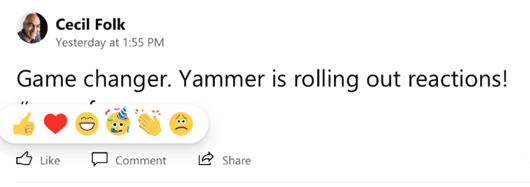
-
最も一般的なリアクションは、会話の開始者の右下またはコメントの右に表示されます。
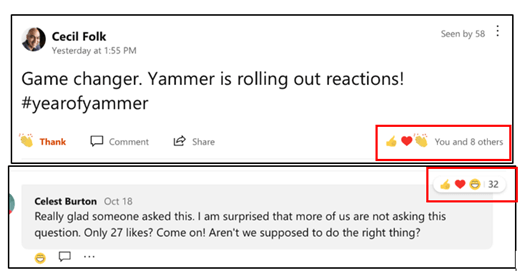
-
投稿またはコメントに残すリアクションは 1 つのみです。
リアクションを削除または変更する方法
-
反応を変更するには、現在の反応の上にマウス ポインターを置き、別の反応を選択します。
-
リアクションを削除するには、現在のリアクションをクリックします。
投稿やコメントに反応したユーザーを確認する方法
-
反応したユーザーを表示するには、投稿の右下に表示されているアイコンまたはカウントをクリックするか、コメントの右上部をクリックします。
-
2. ダイアログ ボックスが開き、各リアクションの上部にタブが表示されます。 タブをクリックすると、投稿で特定の反応を使用したユーザーが表示されます。
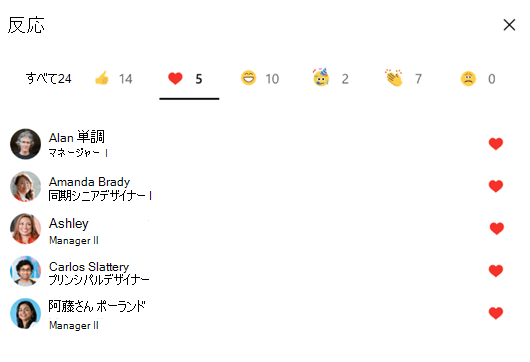
会話に反応する方法
-
投稿またはコメントに反応するには、[Like] アイコンを長押ししてリアクションを選択します。
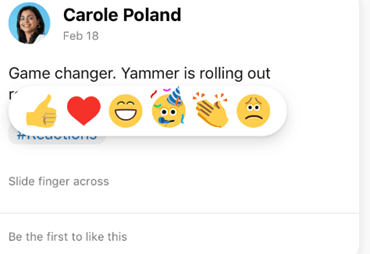
-
最も一般的なリアクションは、投稿の下部またはコメントの上部に表示されます。
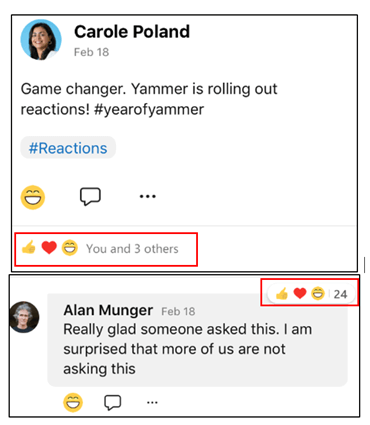
リアクションを削除または変更する方法
-
反応を変更するには、現在のリアクションを長押しし、別の反応を選択します。
-
反応を削除するには、現在の反応をタップします。
投稿やコメントに反応したユーザーを確認する方法
-
反応したユーザーを確認するには、コメントの下部または右上に表示されているアイコンまたはカウントをタップします。
-
シートが上にスライドし、各反応の上部にタブが表示されます。 タブをタップすると、投稿で特定の反応を使用したユーザーが表示されます。
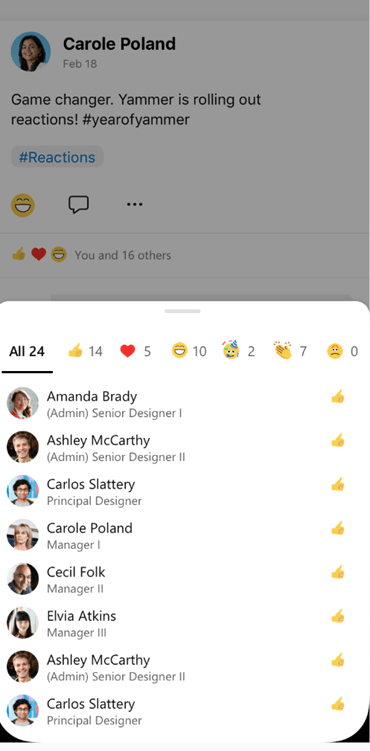
よく寄せられる質問 (FAQ)
Q: この機能は従来のエクスペリエンスでYammerですか?
A: いいえ、この機能は新しいエクスペリエンスでのみYammerされます。 クラシック表示では、会話または返信に対する反応の合計カウントしか表示できませんが、使用された反応は確認できません。 完全なリアクションエクスペリエンスを得るには、新しいYammerに参加する必要があります。
Q: このエクスペリエンスはモバイルで利用できますか?
A: はい、このエクスペリエンスは iOS と Android の両方で利用できます。 また、Outlook Web Application、Microsoft Teams、Microsoft SharePoint との統合全体で利用できます。










